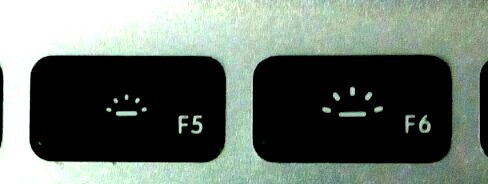Cara mengatur kecerahan layar dan lampu papan keyboard di MacBook
Inilah cara mengatur tingkat kecerahan layar dan mengatur backlight pada keyboard Macbook.
Kecerahan pada layar Macbook dapat di atur pada tingkat kecerahan redup dan terang sesuai dengan kondisi mata.
Penyesuaian kecerahan layar dapat di atur otomatis sehingga kalian tidak perlu harus merubahnya secara manual dengan menekan tombol untuk menambah atau mengurangi tingkat kecerahan layar MacBook.
Efek yang timbulkan adalah jika pengaturannya terlalu terang maka mata akan terasa silau dan jika terlalu redup maka kerja mata menjadi lebih berat ke titik fokus menyebabkan mata jadi cepat lelah.
Mengatur kecerahan layar yang disesuaikan dengan kebutuhan sehingga dapat memperpanjang masa pakai baterai menjadi lebih awet dan tahan lama.
Pengaturan otomatis memberikan penyesuaian apabila berada di ruangan yang cukup sinar maka kecerahan layar akan bertambah dan sebaliknya jika di tempat agak gelap atau redup maka kecerahan akan berkurang.
Baca juga :
Aplikasi PixelLab Untuk Edit Foto, Gambar di HP Android
Cara Memasang Dan Melepas Flashdisk Dengan Baik Dan Benar
Cara Menerangkan Layar Macbook
1. Buka Logo Apple di pojok kanan atas desktop kemudian Pilih System Preferences , atau pilih icon pengaturan pada bagian dock.
2. Selanjutnya. pilih Displays dan akan muncul menu pengaturan.
3. Geser ke kanan pada Brightness untuk menerangkan layar Macbook sehingga cahaya layar bertambah apabila tulisan kuang terlihat jelas.
Cara Meredupkan Layar Macbook
Pilih pada Brightness dengan cara menggeser ke kiri sehingga cahaya layar menjadi redup.
Geser ke kiri untuk mengurangi cahaya pada layar macbook dan geser ke kanan jika ingin menambahnya menjadi lebih terang.
Cara Mengaktifkan Kecerahan Layar Otomatis di Macbook
Kecerahan pada layar macbook dapat diatur dengan otomatis sehingga kalian tidak perlu merubah secara manual dengan menggeser ke kiri dan ke kanan pada pengaturan Brightness.
Aktifkan Automatically adjust brightness untuk mengatur kecerahan otomatis pada layar yaitu kecerahan akan bertambah pada ruangan terang dan akan berkurang pada ruangan redup.
Cara Mengatur Lampu Keyboard Macbook
Untuk mengatur lampu pada keyboard kalian dapat menambah atau mengurangi cahaya pada tingkat terang atau redupnya lampu keyboard dengan menekan tombol F5 untuk mengurangi backlight dan tombol F6 untuk menambah cahaya pada keyboard.
Manfaat mengatur kecerahan layar dan keyboard laptop
Mengatur kecerahan dengan meredupkan cahaya layar macbook dan mengurangi backlight keyboard maka penggunaan baterai dapat di hemat sehingga memperpanjang masa pakai baterai yaitu daya tahanya menjadi lebih lama untuk digunakan.
Demikianlah cara mengatur kecerahan layar Macbook dengan menerangkan dan meredupkan layar desktop, mengaktifkan kecerahan layar otomatis dan mengatur tingkat cahaya lampu atau backlight di papan keyboad.